
2025-04-10 10:43:54 编辑:匿名
在日常使用电脑的过程中,截图是一项非常实用的技能。无论是记录重要信息、与他人分享内容,还是向技术支持人员反馈问题,一张清晰准确的截图都能起到事半功倍的效果。下面就为大家详细介绍win7系统的截图技巧。

一、使用print screen键
这是最基本的截图方式。按下键盘上的“print screen”键(通常简称为“prtscn”),整个屏幕的画面就会被截取下来。此时,图像已被复制到剪贴板中。你可以打开画图等图像编辑软件,通过粘贴(快捷键ctrl+v)将截图粘贴进去进行编辑和保存;也可以直接粘贴到word、excel等文档中使用。
二、alt+print screen组合键
当你只需要截取当前活动窗口时,按下“alt”键并保持,再按下“print screen”键。这样截取的只是当前处于活动状态的窗口画面,同样会复制到剪贴板,后续操作与使用print screen键类似。
三、使用截图工具
2. 截图工具提供了多种截图模式。
- 矩形截图:可通过鼠标拖动选取矩形区域进行截图。
- 任意格式截图:能自由绘制不规则形状的截图区域。
- 窗口截图:自动识别并截取当前活动窗口。
- 全屏幕截图:与按下print screen键效果相同。
3. 选择好截图模式后,在屏幕上进行相应操作选取截图区域,截图完成后会弹出编辑窗口,你可以对截图进行标注、添加文字等编辑操作,最后保存截图。
四、快捷键截图

如果你经常使用截图,还可以设置一些自定义的快捷键。在“开始”菜单搜索框中输入“快捷方式”,找到“截图工具”并右键选择“属性”。在“快捷方式”选项卡的“目标”栏中,在路径后面添加“ /f”(注意有空格),然后确定。这样,以后只需在桌面上双击该快捷方式,就能快速打开截图工具进行截图。
通过以上几种方法,你就能轻松掌握win7系统的截图技巧,满足不同场景下的截图需求,让截图变得更加便捷高效。
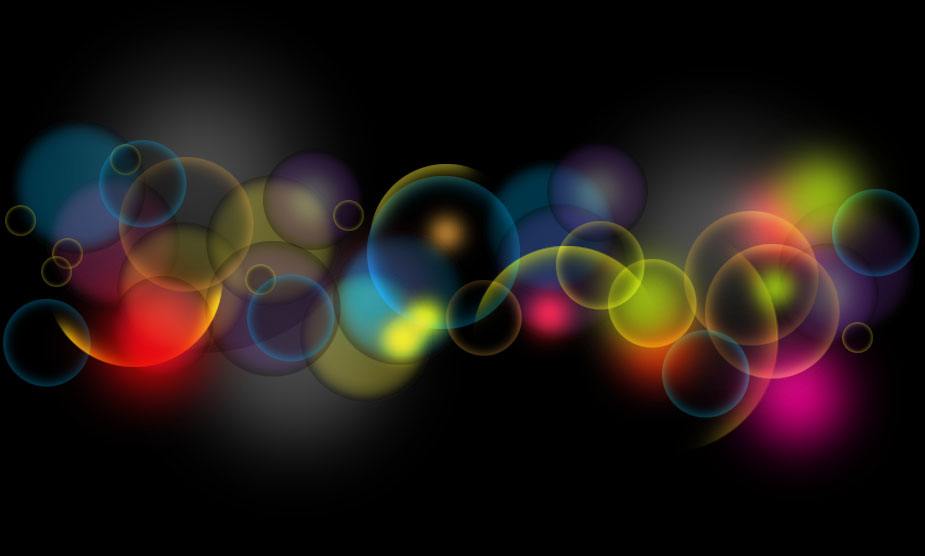
俗话说的好,拍的好不如P的好,不怕你长得丑,就怕你不会P图,现在拍照技术好不好没关系,关键就是靠后期图片处理,小编在这里精心为大家挑选了一个好用的图片编辑app大全。让大家一键把照片华丽变身。为你解决自己的照片拍的不满意的后顾之忧,分分钟变男神,女神!

随着互联网的快速发展,我们可以在手机上进行即使通话聊天、听歌、看剧、点外卖、办公等。那么有哪些安卓手机必备的软件呢?小编在这里为大家整理了2020手机必备的软件,这些都是生活中常用的软件,有需要的可以来这里下载,十分方便。